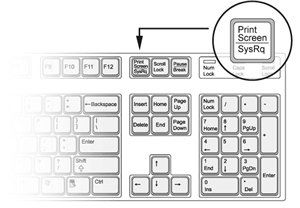Делаем скриншотСкриншот (screenshot) — снимок экрана, картинка, которая точно отображает то, что показывает Ваш монитор в конкретный момент времени. Показывается абсолютно все, что Вы видите сами — курсор и все открытые окна в том порядке, как они расположены на экране.
1. Самый простой способ сделать скриншот - это нажать клавишу PrintScreen (PrtSc, Prt Scr), находящуюся в правом верхнем углу клавиатуры. Никаких видимых действий при этом не произойдет.
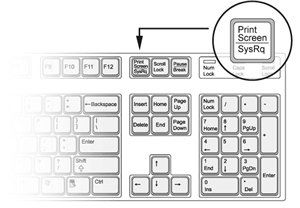
2. Открываем на своем компьютере редактор Paint, найти его можно пройдя по ссылке Пуск — Программы — Стандартные — Paint
3. Заходим в меню «Правка» и выбираем действие «Вставить». У нас вставится картинка, находящаяся в памяти компьютера
4. Теперь, при желании, скриншот можно обработать, написать надпись, что-то выделить
5. Сохраняем получившуюся картинку в формате jpg, и теперь ее можно вставить на форум
6.
Как вставить картинку (фото) в сообщение со своего компьютера - можно посмотреть в этом сообщении
 Как поставить аватар?
Как поставить аватар? Как вставить цитату?
Как вставить цитату?  Если Вы хотите сказать Спасибо
Если Вы хотите сказать Спасибо Как узнать, за что Вас поблагодарили?
Как узнать, за что Вас поблагодарили? Как сменить свой ник
Как сменить свой ник Как сделать текст ссылкой на страницу
Как сделать текст ссылкой на страницу Как сделать скрытый текст (спойлер)
Как сделать скрытый текст (спойлер) Как пользоваться поиском?
Как пользоваться поиском? Как вставить картинку (фото) в сообщение со своего компьютера
Как вставить картинку (фото) в сообщение со своего компьютера Как вставить картинку (фото) в сообщение из интернета
Как вставить картинку (фото) в сообщение из интернета Как сделать ссылку на конкретное сообщение в теме
Как сделать ссылку на конкретное сообщение в теме Делаем скриншот
Делаем скриншот Как закодировать ссылку
Как закодировать ссылку Как добавить тему в закладки
Как добавить тему в закладки Как удалить свою тему?
Как удалить свою тему?
 Открылась новая закупка
Открылась новая закупка Успевайте, скоро СТОП
Успевайте, скоро СТОП Организаторы
Организаторы Анонсы
Анонсы Телеграм
Телеграм Viber-чат о закупках
Viber-чат о закупках Группа ВКонтакте
Группа ВКонтакте Группа Одноклассники
Группа Одноклассники Поиск по каталогам
Поиск по каталогам Поиск по форуму
Поиск по форуму Центры выдачи заказов
Центры выдачи заказов Отзывы
Отзывы Пристрой Организаторов
Пристрой Организаторов Универсальные закупки для всей семьи
Универсальные закупки для всей семьи Верхняя одежда
Верхняя одежда Одежда
Одежда Белье, колготки, купальники
Белье, колготки, купальники Головные уборы, платки, перчатки, варежки
Головные уборы, платки, перчатки, варежки Сумки, зонты
Сумки, зонты Обувь
Обувь Верхняя одежда
Верхняя одежда Одежда
Одежда Обувь
Обувь Игрушки и товары для детей
Игрушки и товары для детей Товары для школы и офиса
Товары для школы и офиса Косметика, парфюмерия
Косметика, парфюмерия Бижутерия, украшения
Бижутерия, украшения Ногтевой уход
Ногтевой уход Товары для здоровья
Товары для здоровья Товары для дома
Товары для дома Посуда
Посуда Домашний текстиль
Домашний текстиль Бытовая химия
Бытовая химия Бытовая техника, электроника
Бытовая техника, электроника Дача, сад, огород
Дача, сад, огород Спорт, активный отдых
Спорт, активный отдых Книги, хобби, рукоделие
Книги, хобби, рукоделие Товары для праздников
Товары для праздников Продукты, десерты, напитки
Продукты, десерты, напитки Товары для животных
Товары для животных








































 на нужных нам сообщениях.
на нужных нам сообщениях.


 , в появившееся окошко вставляем скопированную ссылку и нажимаем Использовать в сообщениях.
, в появившееся окошко вставляем скопированную ссылку и нажимаем Использовать в сообщениях.